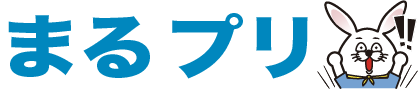複合機(コピー機)・プリンターの「オフライン表示」対策(チェック3項目)
どうも、近畿エリア(大阪・兵庫・京都・奈良)と四国エリア(愛媛・香川・徳島・高知)にて、サスティナブルな時代にピッタリな「業務用コピー機(複合機)」をリフレッシュ&リユースしてレンタル提供をしている、レンタルプリンターの【まるプリ】です!
毎日お仕事をスムーズにすすめるためには、やっぱり複合機(コピー機)が必要ですよね。
複合機(コピー機)が「オフライン」と表示されると、印刷ができずに業務が滞ることがあります。この問題を解決するために、チェックすべき点があります。この記事では、これらのチェック項目について解説します。
複合機(コピー機)・プリンターの電源と接続を確認
複合機(コピー機)プリンターがオフラインと表示される原因の多くは、電源や接続の問題です。最初に確認すべきポイントは、複合機(コピー機)の電源が入っているか、接続ケーブルが正しくつながっているかです。
複合機(コピー機)・プリンターの電源を確認する
複合機(コピー機)・プリンターがオフラインと表示される場合、まず最初に機械本体の電源が入っているか確認しましょう。電源ボタンが反応しない場合、コンセントがしっかり差し込まれているか、電源コードが破損していないかもチェックしてください。
また、電源タップを使用している場合は、他の電化製品が正常に動作するかを確認することも有効です。これらの基本的な確認を行うことで、電源に関する問題を素早く解決できます。
電源系での復旧であれば、複合機(コピー機)・プリンター本体が故障している可能性は限りなく低いので、安心してご利用ください。
物理的な接続の確認
複合機(コピー機)・プリンターがオフラインと表示される場合、物理的な接続も重要なチェックポイントです。機械本体とコンピューターが正しく接続されているか確認しましょう。USBケーブルやLANケーブルを使用している場合、ケーブルがしっかり差し込まれているか、断線がないかをチェックします。
実際、まるプリのお客様でも、ケーブルの差込が悪くプリントもスキャナもできずに困っておられたのですが、現地での点検作業の時に差込口からわずかにケーブルがはずれていた事が原因でした。
ケーブル接続はとても重要な通信のポイントですので、掃除や清掃の際に複合機(コピー機)・プリンター本体を動かす場合はお気をつけてください。
ネットワーク接続を使用している場合は、Wi-Fiルーターやネットワークケーブルの接続状態を確認し、必要に応じて再接続やルーターの再起動を行います。これらの確認により、接続に起因する問題を解消できます。
ソフトウェア設定の確認
複合機(コピー機)・プリンターがオフライン表示される原因の一つに、ソフトウェア設定の問題があります。特に「オフラインで使用する」設定が有効になっていないか確認することが重要です。この設定が有効になると、プリンターがオフライン状態として認識され、印刷ができなくなります。
また、プリンターのデフォルト設定を確認し、使用するプリンターが正しく選択されているかもチェックしましょう。これらの設定を見直すことで、ソフトウェアに起因する問題を解決できます。
再起動とドライバーの確認
複合機(コピー機)・プリンターがオフライン表示される場合、再起動とドライバーの確認は効果的な対策です。具体的手法について、説明します。
複合機(コピー機)・プリンターの再起動
複合機(コピー機)・プリンターがオフラインと表示される場合、再起動することで問題が解決することがあります。まず、複合機(コピー機)・プリンターの電源を完全に切り、数秒待ってから再度電源を入れます(この数秒待つところがミソです)。
この操作により、一時的なシステムの不具合がリセットされ、複合機(コピー機)・プリンターが正常に動作する可能性が高まります。また、ネットワーク接続を利用している場合は、ルーターの再起動も併せて行うと効果的です。これにより、ネットワーク設定が再構成され、接続の問題が解決されることがあります。
ドライバーの再インストール
複合機(コピー機)・プリンターがオフラインと表示される場合、ドライバーの再インストールが効果的な解決策となります。まず、現在インストールされているプリンタードライバーをアンインストールし、公式サイトから最新のドライバーをダウンロードしてインストールします。
ドライバーが古い場合や破損している場合、新しいドライバーのインストールにより、プリンターとコンピューターの通信が正常に行われるようになります。これにより、オフライン表示の問題が解消されることが期待できます。インストールが終わったら、パソコン等から表示される指示の通り、再起動すればリフレッシュされてプリントやスキャナができるようになるはずです。
まとめ
複合機(コピー機)・プリンターがオフラインと表示される問題を解決するためには、電源と接続の確認、ソフトウェア設定の見直し、再起動とドライバーの再インストールが重要です。これらの手順を順に実行することで、多くのオフライン表示の問題を解消できるでしょう。基本的なチェック項目を理解し、実行することで、スムーズな印刷環境を維持できます。
それでもダメな場合は、複合機(コピー機)・プリンターの本体故障が疑われます。利用している複合機(コピー機)・プリンターをリースで契約されている場合であれば、複合機(コピー機)・プリンターの導入元へお問合せください。もしも購入されている方は、メーカーへの補償があるかを確認、または買い替えになるかと思います。
もしも【まるプリ】でレンタル利用されている方であれば、サービスセンターへお問合せください。メンテナンスフリーで対応させていただきます(ただし水没・店頭による故障、物理的な破損は対象外となります)。

" New Column "
-

-
2025/07/19
データをA1サイズでプリントする失敗しない方法
-

-
2025/05/21
【封筒】をプロっぽくキレイに印刷する方法とは?(シャープMXシリーズ)
-

-
2025/05/14
複合機(コピー機)にも使用する「LANケーブル」の規格は何がいいの?
-

-
2025/05/07
大型複合機(コピー機)が必要になるトキってどんなトキ??
-

-
2025/03/26
コピー機が同じ事務所内に2台あり、なぜか一方からプリントできない場合の解決方法
-

-
2025/03/25
10年前のコピー機と2025年版最新コピー機との違いとは?